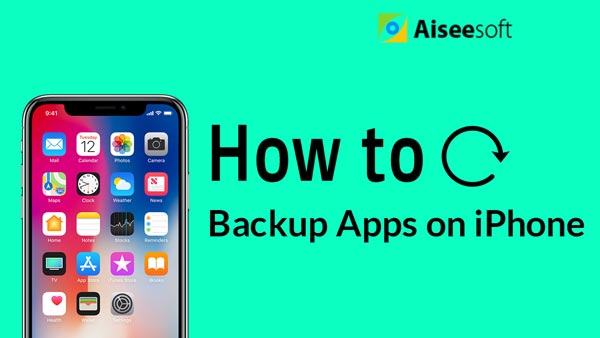Na vida cotidiana, você pode frequentemente desfrutar de vídeos engraçados e programas de TV brilhantes online. Às vezes, você não pode assisti-los de uma só vez e deseja transferir vídeos do computador para o iPhone para assistir mais, mas não sabe como fazer isso. Também muitas vezes você gravou alguns videoclipes valiosos com sua câmera de vídeo apenas para descobrir que eles não podem ser reproduzidos no computador ou no iPhone devido aos formatos de vídeo não suportados.
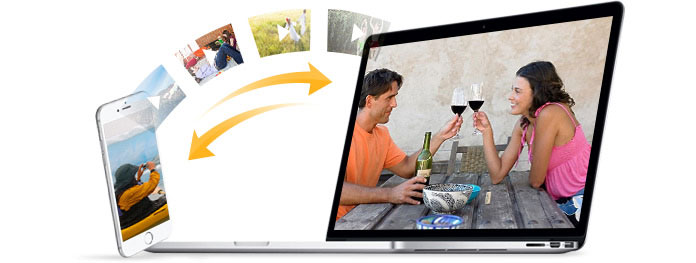
Para transferir vídeos do computador para o iPhone, você pode dizer que pode fazê-lo com o iTunes. Obviamente, o iTunes é uma ferramenta muito útil para ajudá-lo a gerenciar arquivos do iOS e transferir dados entre o iPhone/iPad/iPod e o computador. Mas é um pouco difícil para arquivos de vídeo porque os formatos de vídeo suportados pelo iPhone e outros dispositivos da Apple são limitados. Você só tem permissão para transferir formatos de vídeo compatíveis com o iTunes. Muito menos transferir vídeos do iPhone para o computador.
Quer transferir vídeos como o Android? Cansado de usar o iTunes para sincronizar dados entre dois dispositivos? Agora FoneTrans oferece uma solução perfeita para este problema. Você pode não apenas transferir vídeos do iPhone para o computador, mas também importá-los no formato certo. Mesmo quando você exporta alguns vídeos não suportados para PC/Mac, o programa pode convertê-los para o formato adequado e depois transferi-los para o seu iPhone.
Passo 1 Iniciar FoneTrans
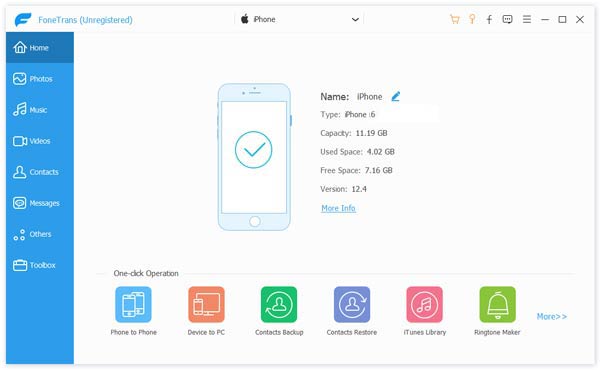
Baixe e instale esta poderosa transferência de vídeos em seu computador. Abra este programa e conecte seu iPhone a ele com o cabo USB.
Passo 2 Selecione vídeos
Clique no botão "Adicionar na interface e escolha "Adicionar arquivo(s)/pasta" para selecionar os vídeos em seu computador para transferência para o seu computador.
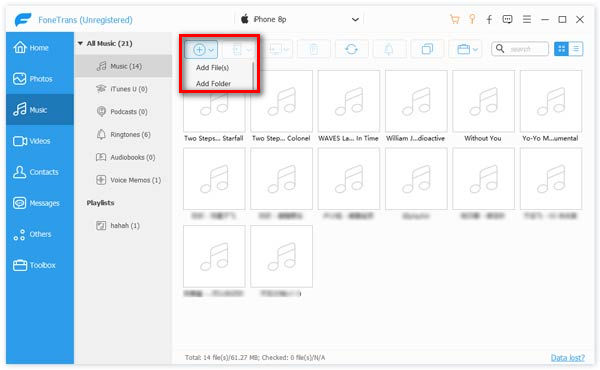
Passo 3 Transferir vídeos do iPhone para o computador
Se você obtiver vídeos no seu iPhone, poderá escolher os arquivos de vídeo no seu iphone e, em seguida, clicar em "Exportar para" na lista superior e escolher "Exportar para o PC" para transferir filmes do iPhone para o computador.
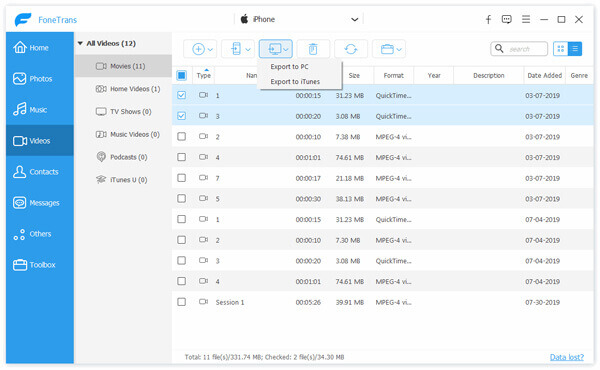
Em apenas alguns segundos, os vídeos do iPhone escolhidos serão copiados para o seu computador. Os formatos de vídeo não suportados não serão sua preocupação, a excelente transferência de vídeos do iPhone irá convertê-los automaticamente para os formatos corretos suportados pelo iPhone.
Neste artigo, falamos principalmente sobre como transferir vídeos do iPhone para o computador. Além disso, depois de gravar tutoriais de jogos LOL no computador, você pode contar com o FoneTrans para ajudá-lo a transferir vídeos do computador para o iPhone para reprodução a qualquer momento.
Além dos vídeos, você pode obter uma transferência, as mensagens também podem ser sincronizadas para uso conveniente. Se estiver interessado, continue lendo para transferir mensagens do iPhone para o iPhone.
Você também pode aprender mais sobre o produto com o seguinte guia em vídeo: